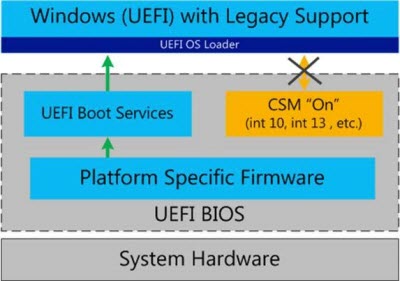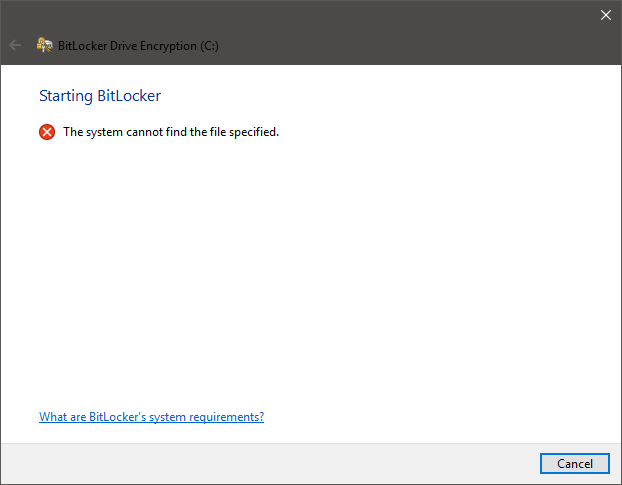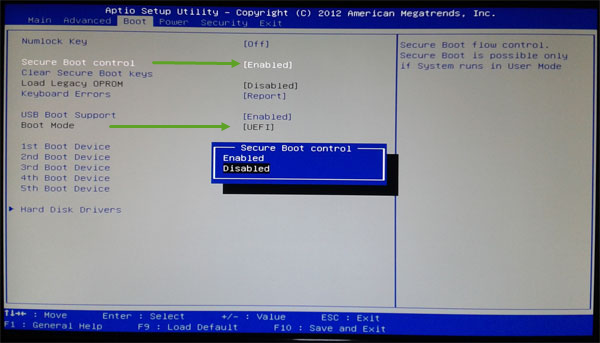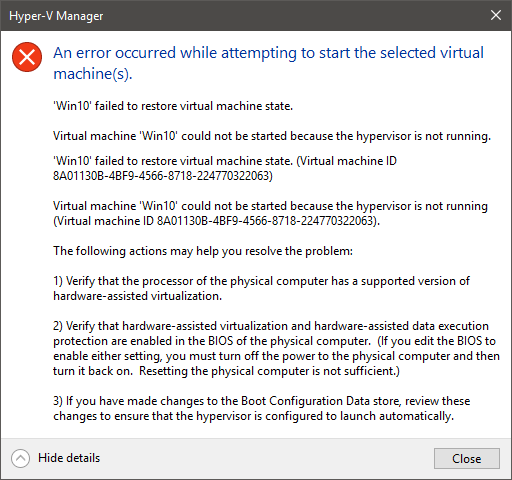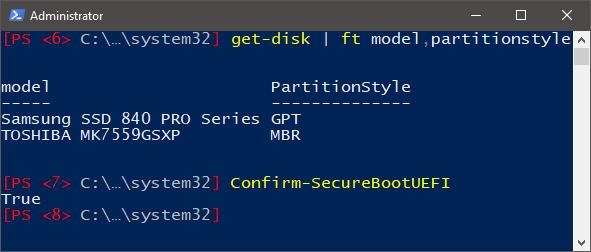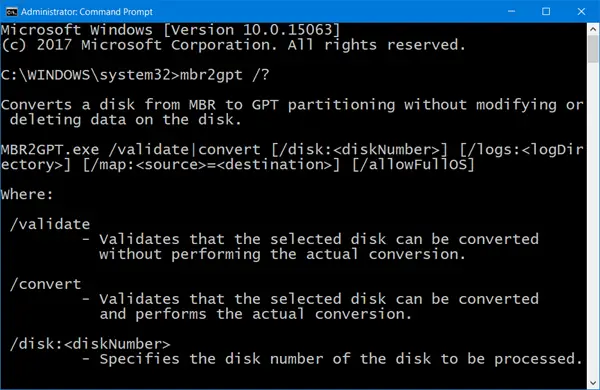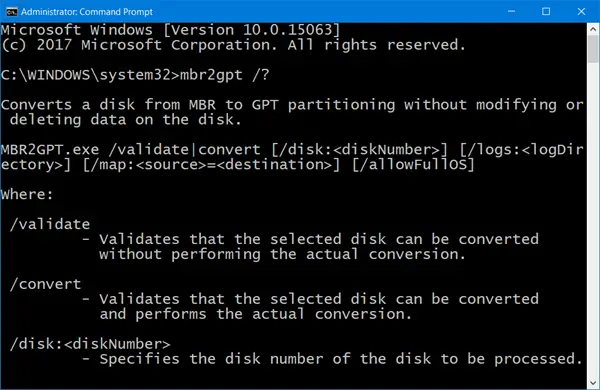MBR2GPT — это инструмент Microsoft, который преобразует диск из основной загрузочной записи (MBR) в стиль раздела таблицы разделов GUID (GPT) без изменения или удаления данных с диска. Средство можно использовать как в режиме расширенного восстановления Windows, так и в полной операционной системе (ОС) Windows 10 с помощью /allowFullOS вариант.
В случае, если при использовании этого инструмента система генерирует сообщение об ошибке, которое связано с ошибкой MBR2GPT, а также проблемами с разрешениями или привилегиями, этот пост поможет вам исправить это.
Вот полное сообщение об ошибке:
enableprivilege: Ошибка AdjusttokenPrivileges (ошибка: 0x514)
Ошибка: не удалось включить права резервного копирования / восстановления.
Убедитесь, что вы работаете в процессе с повышенными привилегиями
В ошибке четко указано, что команда не была выполнена или у нее недостаточно прав для выполнения. Любая команда, изменяющая системные файлы ОС, требует разрешения администратора. Так что решение довольно простое.
1]Войдите в систему с учетной записью администратора
Во-первых, убедитесь, что вы вошли в систему с учетной записью администратора, а не с обычной учетной записью. Это может быть подключенная учетная запись Microsoft или учетная запись локального администратора; это не имеет значения.
2]Временно отключить UAC
Во-вторых, отключите UAC до завершения выполнения команды. Контроль учетных записей пользователей (UAC) — это технология и функция безопасности, которая гарантирует, что любая программа, которая хочет изменить системные файлы, действительно имеет разрешение администратора.
3]Временно отключить восстановление системы
В-третьих, отключите восстановление системы. Поскольку вы будете изменять стиль разделов, важно удалить все, что принадлежит старой системе. Пока пользовательские файлы не меняются, от них лучше избавиться.
4]Запустите CMD или PowerShell с повышенными привилегиями.
Наконец, откройте командную строку с повышенными привилегиями или PowerShell. Затем вы можете запустить инструмент MBR2GPT, чтобы выполнить правильное преобразование. Опубликуйте это; Вас не должны останавливать ограниченные администратором вопросы.
PS: См. Этот пост, если вы получили сообщение об ошибке проверки макета диска MBR2GPT, не можете найти раздел ОС, несистемный диск, не можете установить новые загрузочные файлы, не можете найти место для ошибок системного раздела EFI.
Надеюсь, этот пост помог выполнить команду MBR2GPT без каких-либо проблем с привилегиями в Windows 10.
Download PC Repair Tool to quickly find & fix Windows errors automatically
MBR2GPT is a Microsoft tool that converts a disk from the Master Boot Record (MBR) to the GUID Partition Table (GPT) partition style without modifying or deleting the data from the disk. The tool can be used from both Advanced Windows Recovery mode and from the full Windows 11/10 operating system (OS) by using the /allowFullOS option.
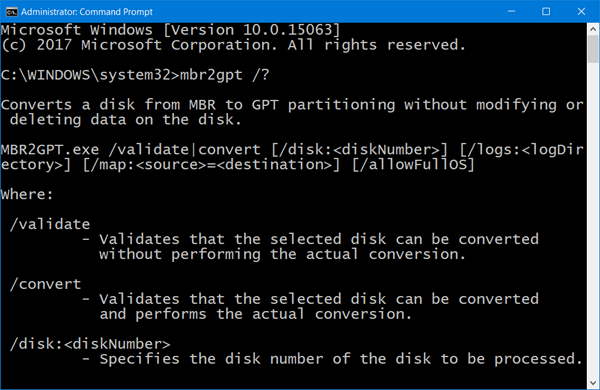
In case when using this tool, the system generates an error message which relates to MBR2GPT failing, and permission or privilege issues, then this post will help you fix it.
Here is the full error message:
enableprivilege: AdjusttokenPrivileges failed (Error:0x514)
Error: failed to enable backup/restore privileges
Check that you are running in a process with elevated privileges
The error clearly states that the command has not been executed or does not have enough privilege to execute. Any command which modifies system files of the OS needs admin permission. So the solution is rather simple.
1] Sign in with an admin account
First, make sure you are signed in with an Admin account and not with a regular account. It can be a Microsoft connected account or a local admin account; it will not matter.
2] Temporarily disable UAC
Second, disable UAC until the command execution is complete. User Account Control (UAC) is a technology and security feature that makes sure any program which wants to change system files has actually admin permission.
3] Temporarily disable system restore
Third, disable system restore. Since you will be changing the Partition style, it is important to remove anything which belongs to the old system. While the user files are not changed, it is better to get rid of these.
4] Run CMD or PowerShell with elevated privileges
Lastly, open elevated Command Prompt or PowerShell. Then you can run the MBR2GPT tool to make the proper conversion. Post this; you should not be stopped by restricted by admin issues.
PS: See this post if you receive MBR2GPT disk layout validation failed, cannot find OS partition, non-system disk, cannot install new boot files, cannot find room for the EFI system partition errors.
I hope the post helped execute the MBR2GPT command without any privilege issues in Windows 11/10.
Ashish is a veteran Windows and Xbox user who excels in writing tips, tricks, and features on it to improve your day-to-day experience with your devices. He has been a Microsoft MVP (2008-2010).
В канале Telegram я рассказывал об утилите mbr2gpt, входящей в состав Windows 10 1709. Сам по себе процесс конвертации очень простой, но есть несколько граблей, которые я хочу расставить. В основном, они затрагивают владельцев изданий Pro и Enterprise, поскольку связаны с BitLocker и Hyper-V.
Если у вас есть веские причины для создания большого количества разделов, GPT — правильный выбор. MBR поддерживает не более четырех основных разделов, а управление дополнительными неэффективно.
Второй и более важный аспект — безопасная загрузка с Secure Boot, препятствующая подмене загрузчика (это, например, делал Petya). Secure Boot работает только при нативной загрузке в UEFI и не работает в режиме эмуляции Legacy BIOS с помощью CSM. В Windows для нативного UEFI требуется загрузочный том в разметке GPT.
Смотрите также мой развернутый ответ вопрос по этой теме — UEFI, GPT и загрузка 32- и 64-разрядных ОС Windows.
Конвертация MBR в GPT
Первая команда проверяет возможность перехода, вторая выполняет его из-под запущенной ОС. У меня никаких проблем не возникало, хотя если включен BitLocker, первая команда подскажет, что придется временно приостановить шифрование.
mbr2gpt /validate /allowfullos mbr2gpt /convert /allowfullos
Первый раздел System Reserved объемом 500MB остается на память, но перфекционисты найдут способ объединить его с системным разделом каким-нибудь сторонним ПО.
Включение или возобновление BitLocker
После конвертации попытка включить BitLocker может закончиться сообщением «The system cannot find the file specified».
Лечится это переименованием файла
%windir%System32RecoveryReAgent.xml
Новый файл создается автоматически.
Включение Secure Boot
Имея GPT, логично укрепить безопасность загрузки — в UEFI BIOS включите Secure Boot и загрузку в нативный UEFI (вместо CSM). Первое невозможно без второго, и у меня это выглядит примерно так (включение Secure Boot форсирует режим загрузки UEFI).
Если не можете найти настройки в разделе Boot или Security, смотрите документацию к материнской плате или ноутбуку.
Автоматический запуск гипервизора
Если после всех этих манипуляций вы запустите ВМ в Hyper-V, то наверняка получите такую ошибку.
Тут много букв, но скорее всего проблема в пункте 3 — гипервизор не запускается автоматически. Лечится это одной командой в CMD и перезагрузкой.
BCDEDIT /Set {current} hypervisorlaunchtype auto
Если не помогло, сбросьте BIOS к дефолтным параметрам, включите там виртуализацию и повторите команду.
Дискуссия и опрос
Тип разметки диска и статус Secure Boot можно быстро посмотреть в PowerShell командлетами Get-Disk (PartitionStyle) и Confirm-SecureBootUEFI (True = включено).
Опрос, как обычно, покажет расклад среди читателей. А вы уже перешли на GPT с Secure Boot или вас все устраивает на MBR?
Ваша конфигурация разметки дисков и безопасной загрузки на основном домашнем ПК с Windows 10
- MBR, и меня все устраивает (27%, голосов: 218)
- GPT, Secure Boot включен (26%, голосов: 207)
- У меня не Windows 10 (15%, голосов: 122)
- GPT, Secure Boot выключен (14%, голосов: 111)
- MBR, но хочу перейти на GPT (11%, голосов: 85)
- Не знаю / лень разбираться (6%, голосов: 48)
- Моего варианта тут нет (2%, голосов: 15)
Проголосовало: 806 [архив опросов]
Загрузка …
- Remove From My Forums
-
Question
-
I have the latest version of Windows 10 16299.192 using a Dell laptop. I’m trying to use the MBR2GPT utility to change my system disk from MBR to GPT. The link below contains a Microsoft video I used for instructions:
https://docs.microsoft.com/en-us/windows/deployment/mbr-to-gpt
When I’m using the MBR2GPT tool in Administrator privilege (Administrator account is local, so no MS account) in the command mode, the system generate a message:
enableprivilege: AdjusttokenPrivileges failed (Error:0x514)
Error: failed to enable backup/restore privileges
Check that you are running in a process with elevated privileges
I set the UAC level for the Administrator account to “off”, but receive still the same message.
Any tips?
Hey everybody.
I recently wrote an SSRS report that runs perfectly fine within Visual Studio, but sometimes seems to have some difficulty when being run from the Report Server.
The report revolves heavily around data and tables that are used in Dynamics GP, so there are a LOT of parameters in my stored proc allowing for a pretty dynamic amount of financial data manipulation — everything from only allowing certain account segments to display, to the sorting and grouping order of the displayed information. There are literally about 40 parameters, with about 24 of the parameters dedicated to include/exclude functions on particualr account segments.
This report renders fine when you apply some heavy data filtering restrictions with the parameters, and the report returns a minimal amount of data. However, when you open up the report to allow for the maximum returned amount of data, the report generates for about 3 minutes and then returns an error:
‘/’ is an unexpected token. The expected token is ‘=’. Line 9, position 33.
I went and checked the SQLDUMPER_ERRORLOG.log, and noticed this error that was returned —
08/04/08 15:42:58, ERROR , SQLDUMPER_UNKNOWN_APP.EXE, AdjustTokenPrivileges () failed (00000514)
08/04/08 15:42:58, ACTION, SQLDUMPER_UNKNOWN_APP.EXE, Input parameters: 4 supplied
08/04/08 15:42:58, ACTION, SQLDUMPER_UNKNOWN_APP.EXE, ProcessID = 1664
08/04/08 15:42:58, ACTION, SQLDUMPER_UNKNOWN_APP.EXE, ThreadId = 0
08/04/08 15:42:58, ACTION, SQLDUMPER_UNKNOWN_APP.EXE, Flags = 0x0
08/04/08 15:42:58, ACTION, SQLDUMPER_UNKNOWN_APP.EXE, MiniDumpFlags = 0x0
08/04/08 15:42:58, ACTION, SQLDUMPER_UNKNOWN_APP.EXE, SqlInfoPtr = 0x1F256E74
08/04/08 15:42:58, ACTION, SQLDUMPER_UNKNOWN_APP.EXE, DumpDir = <NULL>
08/04/08 15:42:58, ACTION, SQLDUMPER_UNKNOWN_APP.EXE, ExceptionRecordPtr = 0x00000000
08/04/08 15:42:58, ACTION, SQLDUMPER_UNKNOWN_APP.EXE, ContextPtr = 0x00000000
08/04/08 15:42:58, ACTION, SQLDUMPER_UNKNOWN_APP.EXE, ExtraFile = <NULL>
08/04/08 15:42:58, ACTION, SQLDUMPER_UNKNOWN_APP.EXE, InstanceName = <NULL>
08/04/08 15:42:58, ACTION, SQLDUMPER_UNKNOWN_APP.EXE, ServiceName = <NULL>
08/04/08 15:42:58, ACTION, SQLDUMPER_UNKNOWN_APP.EXE, Callback type 11 not used
08/04/08 15:42:58, ACTION, SQLDUMPER_UNKNOWN_APP.EXE, Callback type 15 not used
08/04/08 15:43:00, ACTION, SQLDUMPER_UNKNOWN_APP.EXE, Callback type 7 not used
08/04/08 15:43:00, ACTION, SQLDUMPER_UNKNOWN_APP.EXE, MiniDump completed: C:Program FilesMicrosoft SQL ServerMSSQL.3Reporting ServicesLogFilesSQLDmpr0068.mdmp
08/04/08 15:43:00, ACTION, w3wp.exe, Watson Invoke: No
I know that the ‘AdjustTokenPrivileges () failed (00000514)’ is the problem, I just don’t know how to make it go away!
I’ve looked everywhere for a solution, but turned up nothing. Anybody have an idea?
I would really appreciate any help…thanks guys…
null
Описание проблемы
На одной из production систем с системой резервного копирования BackupExec потребовалось установить пакет Windows Assessment and Deployment Kit (Windows ADK) для создания Simplified Disaster Recovery (SDR) образа.
Ничто не предвещало беды. BackupExec любезно запустил инсталлятор ADK, в котором я,наученный опытом, благополучно выбрал скачать необходимые файлы, на всякий случай.
Далее пошел процесс инсталляции который внезапно завершился ошибкой.
В логах наблюдалось следующее
Image path is [??C:Program Files (x86)Windows Kits8.1Assessment and Deployment KitDeployment Toolsamd64DISMwimmount.sys] Could not acquire privileges; GLE=0x514 Returning status 0x514 Image path is [??C:Program Files (x86)Windows Kits8.1Assessment and Deployment KitDeployment Toolsamd64DISMwimmount.sys] Could not acquire privileges; GLE=0x514 Returning status 0x514 Image path is [??C:Program Files (x86)Windows Kits8.1Assessment and Deployment KitDeployment Toolsamd64DISMwimmount.sys] Could not acquire privileges; GLE=0x514 Returning status 0x514
Самостоятельные попытки устранения проблемы
Произведя необходимые проверки и попытки (состояние текущего пользователя в группе локальных администраторов, запуск от учетной записи локального администратора, ручная покомпонентная установка из %downloadfolder%Installers) я полез в интернет в котором помимо всех проведенных мною процедур предлагали вариант вывода машины из домена с установкой ADK и последующим введением в домен(притом как на форумах так и на social technet). Вариант с выводом машины из домена меня не устраивал по множеству причин и я продолжил поиски.
Решение было найдено на немецком форуме в данной заметке.Привожу решение сюда по следующим причинам :
- На момент написания этой статьи не нашел информации в англо/русскоязычных источниках
- Предпосылки первого пункта, решение на незнакомом языке может оттолкнуть(собственно, как было со мной, ибо к данной заметке я вернулся после изучения иных источников).
Решение
Решение заключается в запуске инсталлятора ADK через PSexec.
Привожу архив с PSexec и скриптами для выполнения .
- Распаковываем содержимое архива в корень системного диска C: (если распаковка осуществляется в другое место, то следует ввести соответствующие изменения в командные файлы system32.cmd и system64.cmd из архива).
- Запуск командной строки cmd.exe от имени администратора
- Выполнение system32.cmd и system64.cmd в зависимости от версии системы
-
В появившемся окне PSexec выполнить adksetup.exe входящий в состав архива
После инсталляции потребуется перезагрузить машину.
Скрипты
Приведу здесь содержание скриптов из архива.
для 32х разрядных систем system32.cmd
"c:PSExecPsExec.exe" /AcceptEula -u administrator -p Password1 -i -s -w "c:PSExecTemp" "C:WindowsSysWOW64cmd.exe" /T:30
для 64х разрядный систем system64.cmd
"c:PSExecPsExec.exe" /AcceptEula -u administrator -p Password1 -i -s -w "c:PSExecTemp" "C:Windowssystem32cmd.exe" /T:80
- Remove From My Forums
-
Question
-
I have the latest version of Windows 10 16299.192 using a Dell laptop. I’m trying to use the MBR2GPT utility to change my system disk from MBR to GPT. The link below contains a Microsoft video I used for instructions:
https://docs.microsoft.com/en-us/windows/deployment/mbr-to-gpt
When I’m using the MBR2GPT tool in Administrator privilege (Administrator account is local, so no MS account) in the command mode, the system generate a message:
enableprivilege: AdjusttokenPrivileges failed (Error:0x514)
Error: failed to enable backup/restore privileges
Check that you are running in a process with elevated privileges
I set the UAC level for the Administrator account to “off”, but receive still the same message.
Any tips?
- Remove From My Forums
-
Question
-
I have the latest version of Windows 10 16299.192 using a Dell laptop. I’m trying to use the MBR2GPT utility to change my system disk from MBR to GPT. The link below contains a Microsoft video I used for instructions:
https://docs.microsoft.com/en-us/windows/deployment/mbr-to-gpt
When I’m using the MBR2GPT tool in Administrator privilege (Administrator account is local, so no MS account) in the command mode, the system generate a message:
enableprivilege: AdjusttokenPrivileges failed (Error:0x514)
Error: failed to enable backup/restore privileges
Check that you are running in a process with elevated privileges
I set the UAC level for the Administrator account to “off”, but receive still the same message.
Any tips?
Содержание
- MBR2GPT не удалось включить права резервного копирования / восстановления в Windows 10
- MBR2GPT не удалось включить права резервного копирования / восстановления
- 1]Войдите в систему с учетной записью администратора
- 2]Временно отключить UAC
- 3]Временно отключить восстановление системы
- 4]Запустите CMD или PowerShell с повышенными привилегиями.
- MBR2GPT failed to enable backup/restore privileges on Windows 11/10
- MBR2GPT failed to enable backup/restore privileges
- 1] Sign in with an admin account
- 2] Temporarily disable UAC
- 3] Temporarily disable system restore
- 4] Run CMD or PowerShell with elevated privileges
- Related Posts
- How to fix No Healthy Upstream error and what does it mean?
- Cannot find path C:AppxManifest.xml because it does not exist
- The device is being used by another application error in Windows 11/10
- [email protected]
- Enableprivilege adjusttokenprivileges failed error 0x514 что это
- Asked by:
- Question
- All replies
- Вадим Стеркин
- Зачем переходить на GPT
- Конвертация MBR в GPT
- Включение или возобновление BitLocker
- Включение Secure Boot
- Автоматический запуск гипервизора
- Дискуссия и опрос
- Об авторе
- Вас также может заинтересовать:
- Я в Telegram
- комментарий 41
MBR2GPT не удалось включить права резервного копирования / восстановления в Windows 10
MBR2GPT — это инструмент Microsoft, который преобразует диск из основной загрузочной записи (MBR) в стиль раздела таблицы разделов GUID (GPT) без изменения или удаления данных с диска. Средство можно использовать как в режиме расширенного восстановления Windows, так и в полной операционной системе (ОС) Windows 10 с помощью /allowFullOS вариант.
В случае, если при использовании этого инструмента система генерирует сообщение об ошибке, которое связано с ошибкой MBR2GPT, а также проблемами с разрешениями или привилегиями, этот пост поможет вам исправить это.
Вот полное сообщение об ошибке:
enableprivilege: Ошибка AdjusttokenPrivileges (ошибка: 0x514)
Ошибка: не удалось включить права резервного копирования / восстановления.
Убедитесь, что вы работаете в процессе с повышенными привилегиями
MBR2GPT не удалось включить права резервного копирования / восстановления
В ошибке четко указано, что команда не была выполнена или у нее недостаточно прав для выполнения. Любая команда, изменяющая системные файлы ОС, требует разрешения администратора. Так что решение довольно простое.
1]Войдите в систему с учетной записью администратора
Во-первых, убедитесь, что вы вошли в систему с учетной записью администратора, а не с обычной учетной записью. Это может быть подключенная учетная запись Microsoft или учетная запись локального администратора; это не имеет значения.
2]Временно отключить UAC
Во-вторых, отключите UAC до завершения выполнения команды. Контроль учетных записей пользователей (UAC) — это технология и функция безопасности, которая гарантирует, что любая программа, которая хочет изменить системные файлы, действительно имеет разрешение администратора.
3]Временно отключить восстановление системы
В-третьих, отключите восстановление системы. Поскольку вы будете изменять стиль разделов, важно удалить все, что принадлежит старой системе. Пока пользовательские файлы не меняются, от них лучше избавиться.
4]Запустите CMD или PowerShell с повышенными привилегиями.
Наконец, откройте командную строку с повышенными привилегиями или PowerShell. Затем вы можете запустить инструмент MBR2GPT, чтобы выполнить правильное преобразование. Опубликуйте это; Вас не должны останавливать ограниченные администратором вопросы.
PS: См. Этот пост, если вы получили сообщение об ошибке проверки макета диска MBR2GPT, не можете найти раздел ОС, несистемный диск, не можете установить новые загрузочные файлы, не можете найти место для ошибок системного раздела EFI.
Надеюсь, этот пост помог выполнить команду MBR2GPT без каких-либо проблем с привилегиями в Windows 10.
Источник
MBR2GPT failed to enable backup/restore privileges on Windows 11/10
MBR2GPT is a Microsoft tool that converts a disk from the Master Boot Record (MBR) to the GUID Partition Table (GPT) partition style without modifying or deleting the data from the disk. The tool can be used from both Advanced Windows Recovery mode and from the full Windows 11/10 operating system (OS) by using the /allowFullOS option.
In case when using this tool, the system generates an error message which relates to MBR2GPT failing, and permission or privilege issues, then this post will help you fix it.
Here is the full error message:
enableprivilege: AdjusttokenPrivileges failed (Error:0x514)
Error: failed to enable backup/restore privileges
Check that you are running in a process with elevated privileges
MBR2GPT failed to enable backup/restore privileges
The error clearly states that the command has not been executed or does not have enough privilege to execute. Any command which modifies system files of the OS needs admin permission. So the solution is rather simple.
1] Sign in with an admin account
First, make sure you are signed in with an Admin account and not with a regular account. It can be a Microsoft connected account or a local admin account; it will not matter.
2] Temporarily disable UAC
Second, disable UAC until the command execution is complete. User Account Control (UAC) is a technology and security feature that makes sure any program which wants to change system files has actually admin permission.
3] Temporarily disable system restore
Third, disable system restore. Since you will be changing the Partition style, it is important to remove anything which belongs to the old system. While the user files are not changed, it is better to get rid of these.
4] Run CMD or PowerShell with elevated privileges
Lastly, open elevated Command Prompt or PowerShell. Then you can run the MBR2GPT tool to make the proper conversion. Post this; you should not be stopped by restricted by admin issues.
PS: See this post if you receive MBR2GPT disk layout validation failed, cannot find OS partition, non-system disk, cannot install new boot files, cannot find room for the EFI system partition errors.
I hope the post helped execute the MBR2GPT command without any privilege issues in Windows 11/10.
Date: November 20, 2021 Tags: Errors
How to fix No Healthy Upstream error and what does it mean?
Cannot find path C:AppxManifest.xml because it does not exist
The device is being used by another application error in Windows 11/10
[email protected]
Ashish is a veteran Windows and Xbox user who excels in writing tips, tricks, and features on it to improve your day-to-day experience with your devices. He has been a Microsoft MVP (2008-2010).
Источник
Enableprivilege adjusttokenprivileges failed error 0x514 что это
This forum has migrated to Microsoft Q&A. Visit Microsoft Q&A to post new questions.
Asked by:
Question
I have the latest version of Windows 10 16299.192 using a Dell laptop. I’m trying to use the MBR2GPT utility to change my system disk from MBR to GPT. The link below contains a Microsoft video I used for instructions:
When I’m using the MBR2GPT tool in Administrator privilege (Administrator account is local, so no MS account) in the command mode, the system generate a message:
enableprivilege: AdjusttokenPrivileges failed (Error:0x514)
Error: failed to enable backup/restore privileges
Check that you are running in a process with elevated privileges
I set the UAC level for the Administrator account to “off”, but receive still the same message.
Not sure why you want to convert, but suggest you backup all your data before hand just in case. Also hope you have read all the page that is linked.
So wondering did you run this from an admin command prompt? Search start for cmd right click Command Prompt and Run as administrator then try again.
Thanks for your feedback, I did this already, but no success.
Ok will did try this on a clean install just to see and it worked.
So wondering what version of Windows 10 are you running?
What 3rd party software (backup, AV anything like that) is installed?
Octo, I’m getting this same error tonight. Maybe a hint you can figure it out or somebody can.
In getting this Windows 10 onto a larger hard drive I have been having to go through several steps (hoops) which had me run disk management each time after a reboot. (Don’t ask) Four times, disk management started fine after each boot and admin login, but this last time of reboot and upon starting disk management (when I was going to run mbr2gpt) a pop up window came up saying something like: do I want to allow this program to make changes. Like somehow the admin rights had been altered. I can only guess that mbr2gpt is failing for the same reason. I got no other clues.
Another location suggested this 4 step fix:
1. Sign in as admin
2. Disable UAC
3. Disable system restore and reboot.
4. Use the elevated CMD/PowerShell prompt.
Which I was trying and on the reboot, I get the RUDE WIN10 Command to us peons: «Getting Windows Ready. » (to #@$% Me!)
Источник
Вадим Стеркин
В канале Telegram я рассказывал об утилите mbr2gpt, входящей в состав Windows 10 1709. Сам по себе процесс конвертации очень простой, но есть несколько граблей, которые я хочу расставить. В основном, они затрагивают владельцев изданий Pro и Enterprise, поскольку связаны с BitLocker и Hyper-V.
Зачем переходить на GPT
Если у вас есть веские причины для создания большого количества разделов, GPT — правильный выбор. MBR поддерживает не более четырех основных разделов, а управление дополнительными неэффективно.
Второй и более важный аспект — безопасная загрузка с Secure Boot, препятствующая подмене загрузчика (это, например, делал Petya). Secure Boot работает только при нативной загрузке в UEFI и не работает в режиме эмуляции Legacy BIOS с помощью CSM. В Windows для нативного UEFI требуется загрузочный том в разметке GPT.
Смотрите также мой развернутый ответ вопрос по этой теме — UEFI, GPT и загрузка 32- и 64-разрядных ОС Windows.
Конвертация MBR в GPT
Первая команда проверяет возможность перехода, вторая выполняет его из-под запущенной ОС. У меня никаких проблем не возникало, хотя если включен BitLocker, первая команда подскажет, что придется временно приостановить шифрование.
Первый раздел System Reserved объемом 500MB остается на память, но перфекционисты найдут способ объединить его с системным разделом каким-нибудь сторонним ПО.
Включение или возобновление BitLocker
После конвертации попытка включить BitLocker может закончиться сообщением «The system cannot find the file specified».
Лечится это переименованием файла
Новый файл создается автоматически.
Включение Secure Boot
Имея GPT, логично укрепить безопасность загрузки — в UEFI BIOS включите Secure Boot и загрузку в нативный UEFI (вместо CSM). Первое невозможно без второго, и у меня это выглядит примерно так (включение Secure Boot форсирует режим загрузки UEFI).
Если не можете найти настройки в разделе Boot или Security, смотрите документацию к материнской плате или ноутбуку.
Автоматический запуск гипервизора
Если после всех этих манипуляций вы запустите ВМ в Hyper-V, то наверняка получите такую ошибку.
Тут много букв, но скорее всего проблема в пункте 3 — гипервизор не запускается автоматически. Лечится это одной командой в CMD и перезагрузкой.
Если не помогло, сбросьте BIOS к дефолтным параметрам, включите там виртуализацию и повторите команду.
Дискуссия и опрос
Тип разметки диска и статус Secure Boot можно быстро посмотреть в PowerShell командлетами Get-Disk (PartitionStyle) и Confirm-SecureBootUEFI (True = включено).
Опрос, как обычно, покажет расклад среди читателей. А вы уже перешли на GPT с Secure Boot или вас все устраивает на MBR?
Ваша конфигурация разметки дисков и безопасной загрузки на основном домашнем ПК с Windows 10
- MBR, и меня все устраивает (27%, голосов: 218)
Об авторе
Вадим — владелец этого блога, и почти все записи здесь вышли из-под его пера. Подробности о блоге и авторе здесь. Поддержать автора вы можете тут.
Вас также может заинтересовать:
Я в Telegram
Подпишитесь на канал и читайте интересные записи чаще! Есть вопросы? Задайте их в чате.
комментарий 41
Выбрал последний вариант. У меня ПК примерно 2007 г.в., UEFI ещё не было. Интересно, если я сконвертирую MBR в GPT, ПК сможет работать? И есть ли в этом смысл?
Юрий Набережнов: Интересно, если я сконвертирую MBR в GPT, ПК сможет работать?

Юрий Набережнов:
Выбрал последний вариант. У меня ПК примерно 2007 г.в., UEFI ещё не было. Интересно, если я сконвертирую MBR в GPT, ПК сможет работать? И есть ли в этом смысл?
Одно из ключевых слов в статье Вадима — «UEFI BIOS». Заставить работать систему на жестком диске, размеченным в режиме GPT, и старым биосом возможно, но с помощью костылей и какой-то матери. Смысла в этом нет никакого, если вы используете на старом железе жесткие диски меньше 2 терабайт…
Я как-то баловался с таким, у меня комп не смог загрузиться с GPT. Пришлось назад в MBR конвертировать.
Не думаю, что есть возможность работы с GPT если у вас BIOS.
У меня GPT только на трёх дисках объёмом больше 2,2ТБ (благо XP x64 это умеет), так как MBR не поддерживает такие большие диски. Но загрузка идёт в режиме Legacy BIOS с SSD диска в MBR, по понятным причинам. Secure Boot вещь хорошая, но я так и не понял, как удалить все встроенные сертификаты и добавить один свой, так как я не доверяю целой куче организаций, что там по умолчанию прописана.
Огромное спасибо как всегда. Выбрал вариант «MBR, и меня все устраивает», но сам понимаю, что это дорога в никуда. Всё-равно рано или поздно перейдём на GPT.
Куда мы денемся! Я еще помню мфм 10 мбт !! Крутой винт!
И флоппи -дискету размером 8″ =20,8 мм и плотностью ss/sd
Ничего, накодируют такое, что и на GPT не влезет. Чего хорошего, а это они умеют.
GPT, Secure Boot выключен, поскольку основная система Debian.
с удовольствием бы перешёл на UEFI, но 6-летней давности ноут не даёт такой возможности.
В ноутбуках HP — UEFI с 2009 года, так что 6 лет — не показатель.

на рабочем компьютере (из под сессии PowerShell с админ правами) и получаю ошибку
То же самое на домашнем компе проходит как описывается в статье.
Прав не хватает, а почему — разбирайтесь с системным администратором вашей организации.

попробовать дома активировать адинистратора, cmd от администратора, «net user Администратор /active:yes», и перезайти под ним, либо через администрирование, то же самое. Совет на базе семерки, думаю и в 10 пойдет, не пробовал
Виталий:
…Но загрузка идёт в режиме Legacy BIOS с SSD диска в MBR, по понятным причинам.
По каким-таким понятным причинам загрузка у Вас идёт в режиме Legacy BIOS?
Виталий:
…я так и не понял, как удалить все встроенные сертификаты и добавить один свой, так как я не доверяю целой куче организаций, что там по умолчанию прописана.
Что ещё за проблема с сертификатами?
Вадим Стеркин не упомянул в своей статье про возможные проблемы с сертификатами.
Какие именно могут быть проблемы с сертификатами?
Там нет проблем, просто Виталий хочет выпилить сертификаты, прописанные изготовителем, и записать свои. Я этим не занимался, не могу прокомментировать по сути.
не могу найти Boot/
SecureBootControl/
BotMode
Посмотрите в UEFI BIOS.

Вадим, я выбрал 1-й вариант. На моем ПК, собранном на материнской плате GA-X77X-UD3H с UEFI, три жестких диска и все размечены в GPT, Secure Boot включен. Установлена Windows 7 x64 на ssd 64 Mb. Считаю, чтобы защитить UEFI BIOS от проникновения вирусов должен быть включен режим Secure Boot, но его возможно включить только, когда все диски размечены в GPT (тогда и на все эти жесткие диски не проникнут вирусы из UEFI BIOS). Прав ли я в своих рассуждениях?
Хороший вопрос. Secure Boot защищает от подмены загрузчика ОС и последующего выполнения вредоносного кода.
Поэтому для Secure Boot нужны загрузочные файлы ОС на GPT, а не все диски. У меня на скриншоте видно, что Secure Boot включен, а второй диск с данными — MBR, он не участвует в загрузке.

Vadim Sterkin: второй диск с данными — MBR
Я Вас понял — диск с загрузчиком для всех опер. систем должен находится на диске с GPT, а остальные диски могут быть MBR. В таком случае в своем UEFI BIOS я должен выставить опцию: «UEFI and Legasy». А чем хуже и остальные жесткие диски перевести в GPT? Тогда я выставлю опцию Secury Boot «Только UEFI» — Это мне кажется надежнее. На второй жесткий диск собираюсь поставить UBINTU 16.04.1 (эта версия может устанавливаться на диски с разметкой GPT).
nikvik: а остальные диски могут быть MBR. В таком случае в своем UEFI BIOS я должен выставить опцию: «UEFI and Legasy».
Это, видимо, CSM (см. первую картинку в посте). Тогда не будет Secure Boot.
nikvik: А чем хуже и остальные жесткие диски перевести в GPT? Тогда я выставлю опцию Secury Boot «Только UEFI» — Это мне кажется надежнее.
Я не ретроград. Но GPT — считаю плохим вариантом. Если что-то случится с Windows, то большинство средств не помогут. Нужны будут только на базе Windows, а это резко сужает пространство для манёвра. Те же антивирусы в большинстве своём базируются на Linux дистрибутивах.
Akelman:
Я не ретроград. Но GPT — считаю плохим вариантом. Если что-то случится с Windows, то большинство средств не помогут. Нужны будут только на базе Windows, а это резко сужает пространство для манёвра. Те же антивирусы в большинстве своём базируются на Linux дистрибутивах.
Да вы, батенька, ретроград!
«Arch Linux documentation» — Выбор между GPT и MBR
«MBR имеет причуды, относящиеся к временам MS-DOS».
А что такого может произойти с Windows, что вы не сможете исправить средствами Windows на GPT, но сможете средствами Linux на MBR? И в чем проблема антивируса на загрузочном диске Linux с доступом к ФС на GPT?
Кстати, если диск зашифрован BitLocker (контекст статьи), вам только среда восстановления Windows и поможет.

Ради интереса при переустановке Windows 10, конвертировал в GPT. Всё прекрасно стартует,проги работают корректно, но, запущенный заменой DNS ForkPlayr 2.5, на телевизоре LG ,перестал видеть комп в чём дело ? Пришлось вернуть как было. Конвертировал через dickpart при установке .
Переустановите программу. Дальше пишите в форум http://www.forum.oszone.net
Довольно старый комп 2010 вроде бы года, для всего хватает core i5-760, апгрейда в планах на ближайшие пару лет нет, классический bios поэтому стандартный MBR. Из недавних проблем — сдох хард. У меня в системе два — один ssd на 128 гб и был hdd на 1 тб. Маатеринка не видит харды больше 2 тб, найти такой «маленький» хард было большой проблемой.
Вадим Стеркин:
В Windows для нативного UEFI требуется загрузочный том в разметке GPT.
А вот с этого момента по-подробнее…
Если «Compatibility Support Module» (CSM) отключить,
то компьютер не загружался вовсе.
Так что пока я, благодаря Вашей статье,
не выполнил, конвертирование MBR в GPT,
«Secure Boot» включить не удавалось.
Так что спасибо Вам за Вашу полезную информацию.
А власти скрывают,например, в описании BIOS от ASUS об этом ни слова.
Вадим Стеркин:
Первый раздел System Reserved объемом 500MB остается на память,
но перфекционисты найдут способ объединить его с системным разделом каким-нибудь сторонним ПО.
Здесь нужно уточнить, что раздел «System Reserved»
имеет объём 500 MB лишь на «Windows 10», установленной начисто.
Если пользователь обновлялся до «Windows 10»
с «Windows 7», то размер этого раздела будет 100 MB,
а если с «Windows 8 (8.1)» — 350 MB.
Увеличение объёма этого раздела в зависимости от версии «Windows»,
вероятно, говорит о повышении его важности со временем.
Как понимать «остается на память»
и почему можно «объединить его с системным разделом каким-нибудь сторонним ПО»?
Почему в таком случае «Microsoft» не удаляет и не объединяет этот раздел своими средствами?
Какие именно проблемы могут возникнуть у пользователя
при отсутствии на системном диске раздела «System Reserved»,
применительно к «Windows 10», установленной на разделе GPT?
Имеет ли смысл для последовательных перфекционистов
также удалять (объединять) «Раздел восстановления»?
Кибер Драйв: А вот с этого момента по-подробнее…
Если «Compatibility Support Module» (CSM) отключить,
то компьютер не загружался вовсе.
А какие еще подробности нужны? Отключение CSM означает загрузку в нативный UEFI, а раз нет GPT, то и система не загрузится.
Кибер Драйв: Здесь нужно уточнить, что раздел «System Reserved»
имеет объём 500 MB лишь на «Windows 10», установленной начисто.
Если пользователь обновлялся до «Windows 10»
с «Windows 7», то размер этого раздела будет 100 MB,
а если с «Windows 8 (8.1)» — 350 MB.
Верно, я просто не стал вдаваться в подробности.
Кибер Драйв: Почему в таком случае «Microsoft» не удаляет и не объединяет этот раздел своими средствами?
Потому что средства майкрософт могут присоединить к разделу только неразмеченные разделы справа от него. А справа раздел с ОС.
Кибер Драйв: Какие именно проблемы могут возникнуть у пользователя
при отсутствии на системном диске раздела «System Reserved»,
применительно к «Windows 10», установленной на разделе GPT?
Кибер Драйв: Имеет ли смысл для последовательных перфекционистов
также удалять (объединять) «Раздел восстановления»?
Опытные пользователи даже System Reserved не удаляют, потому что им лень делать бэкап всех разделов с ОС и данными, а потеря 500мб их не волнует. Так что перфекционисты в данном случае по большей части — пофигисты и чайники, еще ни разу не терявшие данные или кучу времени из-за опасных операций с разделами.
.
Удалять раздел восстановления не нужно. Это лишает возможности войти в дополнительные параметры загрузки. См. также Использование среды восстановления в Windows 10 и 8.1.
У Меня при установке последнего обновления ошибка 0x8007371b, вызвана очисткой заменяемых компонентов папки winsxs,програмой Dism++!Как это исправить?
Ну в.. в этой ситуации.. mbr2gpt вряд ли поможет.
А почему вы сюда пишете? Идите в http://forum.oszone.net/
Vadim Sterkin:
Отключение CSM означает загрузку в нативный UEFI, а раз нет GPT, то и система не загрузится.
Спасибо.
Дело в том, что
при отключении «Compatibility Support Module» (CSM)
UEFI BIOS от ASUS любезно предупреждает:
«Notice: Due to Microsoft Secure Boot regulations,
ensure the Microsoft signed UEFI driver
is contained in the plugged PCI-E based storage including M.2 SSD
before set the Launch CSM to [Disabled].
Otherwise the PCI-E based storages will be only available for the data drive usage.
Contact the PCI-E storage vendor for the UEFI driver availability details.»
Однако при этом не указано, что
для UEFI требуется раздел GPT
(«UEFI requires a GPT partition»).
Может согласно спецификации UEFI
диск должен иметь таблицу разделов GPT?
Системный раздел GPT в «Windows 7» и «Windows 8»
согласно вашему комментарию:
https://www.outsidethebox.ms/15044/#comment-14601
содержит раздел «System Reserved» по умолчанию:
http://i.technet.microsoft.com/dynimg/IC577711.jpg
Системный раздел GPT в «Windows 10»
также содержит раздел «System Reserved» по умолчанию?
И если содержит, то
какие конкретно преимущества даёт пользователю
наличие раздела «System Reserved» на системном диске
по сравнению с его отсутствием?
System Reserved есть только в MBR, и я давал эту ссылку в статье. И я нигде не говорил, что System Reserved есть в GPT. См. также Создание структуры разделов в разметке GPT на ПК с UEFI. Эти две статьи должны снять вопросы о назначении разделов.
P.S. Не пойму, зачем вы так часто жмете Enter в процессе ввода текста.
Vadim Sterkin:
Не пойму, зачем вы так часто жмете Enter в процессе ввода текста.
Я жму [Enter] столько раз,
сколько по моему мнению необходимо
для лучшего чтения и понимания.
Vadim Sterkin:
System Reserved есть только в MBR,
и я давал эту ссылку в статье.
Зато Вы говорили, что «Microsoft System Reserved» есть в GPT на ПК с UEFI.
Вероятно я, как и большинство, скорее всего, подумали, что
«System Reserved» = «Microsoft System Reserved».
В Вашей статье «Создание структуры разделов в разметке GPT на ПК с UEFI»
приведен пример конфигурации разделов на ПК с UEFI:
1. Windows RE
2. System (EFI)
3. MSR (Microsoft System Reserved)
4. Windows
5. Другие разделы (Recovery и т.п.)
После перехода с MBR на GPT
у меня, согласно сбору информации утилитой «diskpart»
и командами:
list disk
sel disk 2
list par
list vol
получился список из четырёх разделов:
№ Тип Размер Имя ФС Метка Сведения
1. Основной 350 Mб K NTFS Зарезервировано системой
2. Основной 213 Gб C NTFS Windows Загрузочный
3. Системный 100 Mб FAT32 Системный
4. Восстановление 450 Mб NTFS Скрытый
«diskmgmt.msc» выдаёт такой же список в том же порядке:
1. Зарезервировано системой (Система, Основной раздел).
2. Windows (С:) (Загрузка, Аварийный дамп памяти, Основной раздел).
3. (Шифрованный (EFI) системный раздел).
4. (Раздел восстановления).
Согласно Вашей терминологии это означает:
1. Другие разделы
2. Windows
3. System (EFI)
4. Windows RE
Но я не вижу в этом списке раздела MSR (NTFS).
Хотя Вы писали, что MSR (NTFS) занимает в Windows 8 и 8.1 — 128MB,
а в Windows 10 — 16MB
и по Вашему мнению diskpart его должен показывать.
Как узнать, есть ли у меня раздел MSR (Microsoft System Reserved)?
Вы пишете, что раздел MSR является обязательным для разметки GPT,
но Windows может работать и без него.
Это безусловно является взаимоисключающими параграфами.
Может на самом деле при переходе с MBR на GPT по команде
mbr2gpt /convert /allowFullOS
раздел MSR (Microsoft System Reserved) (NTFS) 128MB / 16MB
не создаётся?
Либо MSR превратился в раздел «Зарезервировано системой»?
Кибер Драйв: Эта статья устарела:
Опубликована: 03.11.2012
С чего бы ей устареть? Потому что 2012 года? Там все верно написано про MBR, дата значения не имеет.
Кибер Драйв: Вы пишете, что раздел MSR является обязательным для разметки GPT,
но Windows может работать и без него.
Это безусловно является взаимоисключающими параграфами.
Мне тогда выносили мозг в комментариях по поводу обязательности, и вот опять 🙂 Я же написал, для чего он обязателен.
MSR создается при чистой установке. При конвертации — очевидно, нет, но я и не тестировал в конфигурации с динамическими дисками.
Кибер Драйв: Я жму [Enter] столько раз,
сколько по моему мнению необходимо
для лучшего чтения и понимания.
А о том, сколько места занимает по вертикали такой стиль, вы не думаете? А я иногда со смартфона отвечаю…

Vadim Sterkin:
А о том, сколько места занимает по вертикали такой стиль, вы не думаете? А я иногда со смартфона отвечаю…
Что-то совсем глючит Ваш сайт похоже.
Даже не хочет мои комментарии публиковать.
По поводу раздела «Зарезервировано системой»:
Vadim Sterkin:
С чего бы ей устареть? Потому что 2012 года? Там все верно написано про MBR, дата значения не имеет.
Есть более новая статья «Для чего нужен диск Зарезервировано системой».
Специально для «Windows 10». И в ней указано, как важен этот раздел для «Windows 10». Хотя про GPT там ни слова нет.
Кроме того, после осуществления операции по переходу с MBR на GPT с помощью команды
mbr2gpt /convert /allowFullOS
на следующий день по каким-то загадочным причинам «Windows 10» назначила букву для раздела с меткой
«Зарезервировано системой» («System Reserved») и этот раздел появился в Проводнике.
Пришлось его скрывать, удалив букву так, как это указано в статье «Для чего нужен диск Зарезервировано системой».
Учитывая всё вышесказанное, даже если раздел «Зарезервировано системой» («System Reserved») не нужен,
Вы можете гарантировать, что его простое удаление способом:
1. «diskmgmt.msc»
2. «Удалить том…»
не приведёт к каким либо проблемам?
По поводу раздела MSR (Microsoft System Reserved):
Vadim Sterkin:
Мне тогда выносили мозг в комментариях по поводу обязательности, и вот опять 🙂 Я же написал, для чего он обязателен.
В Вашей статье «Создание структуры разделов в разметке GPT на ПК с UEFI»
Вы написали, что раздел MSR необходим для служебных операций встроенного и стороннего ПО (например, конвертирование простого диска в динамический).
В таком случае, очень жаль, что после перехода с MBR на GPT служебные операций встроенного и стороннего ПО могут не работать по причине отсутствия раздела MSR.
Кибер Драйв: Что-то совсем глючит Ваш сайт похоже.
Даже не хочет мои комментарии публиковать.
Просто поменьше ссылок делайте, не будет класть в спам (цитата — тоже ссылка).
Кибер Драйв: Есть более новая статья «Для чего нужен диск Зарезервировано системой».
Специально для «Windows 10». И в ней указано, как важен этот раздел для «Windows 10».
Хорошо, читайте всегда самые свежие статьи, в них правда. Не, я понимаю Аркадий в своей статье 2012 года не упомянул GPT, потому что тогда это было редкостью, и подавляющее большинство людей сидело с MBR. Но в конце 2017 года не упомянуть разметку, это сильно.
Проблем при удалении System Reserved быть не должно, но гарантировать вам я ничего не буду, конечно.
Если у вас стоит неподписанный драйвер, использование которого осуществляется с помощью инструкции BCDEDIT TESTSIGNING ON, то использовать secureboot не получится.
А было бы здорово не отключать проверку подписи полностью, а иметь возможность сформировать список исключений — у всего кода проверяем подписи, кроме таких-то файлов.
Угу, малварь сформировала список исключений и вперёд…
Источник
Hey everybody.
I recently wrote an SSRS report that runs perfectly fine within Visual Studio, but sometimes seems to have some difficulty when being run from the Report Server.
The report revolves heavily around data and tables that are used in Dynamics GP, so there are a LOT of parameters in my stored proc allowing for a pretty dynamic amount of financial data manipulation — everything from only allowing certain account segments to display, to the sorting and grouping order of the displayed information. There are literally about 40 parameters, with about 24 of the parameters dedicated to include/exclude functions on particualr account segments.
This report renders fine when you apply some heavy data filtering restrictions with the parameters, and the report returns a minimal amount of data. However, when you open up the report to allow for the maximum returned amount of data, the report generates for about 3 minutes and then returns an error:
‘/’ is an unexpected token. The expected token is ‘=’. Line 9, position 33.
I went and checked the SQLDUMPER_ERRORLOG.log, and noticed this error that was returned —
08/04/08 15:42:58, ERROR , SQLDUMPER_UNKNOWN_APP.EXE, AdjustTokenPrivileges () failed (00000514)
08/04/08 15:42:58, ACTION, SQLDUMPER_UNKNOWN_APP.EXE, Input parameters: 4 supplied
08/04/08 15:42:58, ACTION, SQLDUMPER_UNKNOWN_APP.EXE, ProcessID = 1664
08/04/08 15:42:58, ACTION, SQLDUMPER_UNKNOWN_APP.EXE, ThreadId = 0
08/04/08 15:42:58, ACTION, SQLDUMPER_UNKNOWN_APP.EXE, Flags = 0x0
08/04/08 15:42:58, ACTION, SQLDUMPER_UNKNOWN_APP.EXE, MiniDumpFlags = 0x0
08/04/08 15:42:58, ACTION, SQLDUMPER_UNKNOWN_APP.EXE, SqlInfoPtr = 0x1F256E74
08/04/08 15:42:58, ACTION, SQLDUMPER_UNKNOWN_APP.EXE, DumpDir = <NULL>
08/04/08 15:42:58, ACTION, SQLDUMPER_UNKNOWN_APP.EXE, ExceptionRecordPtr = 0x00000000
08/04/08 15:42:58, ACTION, SQLDUMPER_UNKNOWN_APP.EXE, ContextPtr = 0x00000000
08/04/08 15:42:58, ACTION, SQLDUMPER_UNKNOWN_APP.EXE, ExtraFile = <NULL>
08/04/08 15:42:58, ACTION, SQLDUMPER_UNKNOWN_APP.EXE, InstanceName = <NULL>
08/04/08 15:42:58, ACTION, SQLDUMPER_UNKNOWN_APP.EXE, ServiceName = <NULL>
08/04/08 15:42:58, ACTION, SQLDUMPER_UNKNOWN_APP.EXE, Callback type 11 not used
08/04/08 15:42:58, ACTION, SQLDUMPER_UNKNOWN_APP.EXE, Callback type 15 not used
08/04/08 15:43:00, ACTION, SQLDUMPER_UNKNOWN_APP.EXE, Callback type 7 not used
08/04/08 15:43:00, ACTION, SQLDUMPER_UNKNOWN_APP.EXE, MiniDump completed: C:Program FilesMicrosoft SQL ServerMSSQL.3Reporting ServicesLogFilesSQLDmpr0068.mdmp
08/04/08 15:43:00, ACTION, w3wp.exe, Watson Invoke: No
I know that the ‘AdjustTokenPrivileges () failed (00000514)’ is the problem, I just don’t know how to make it go away!
I’ve looked everywhere for a solution, but turned up nothing. Anybody have an idea?
I would really appreciate any help…thanks guys…